C驱动器中有两个Windows文件夹;我该怎么办?
Windows文件夹包含Windows操作系统,是Windows计算机中的重要文件夹。默认情况下,Windows安装在C盘上。因此,C是Windows文件夹的默认目录。每台Windows计算机都有一个Windows文件夹。然而,一些用户报告说,在C盘中发现了两个Windows文件夹。在这篇文章中,我们将解释如果你遇到这样的情况你可以做什么。
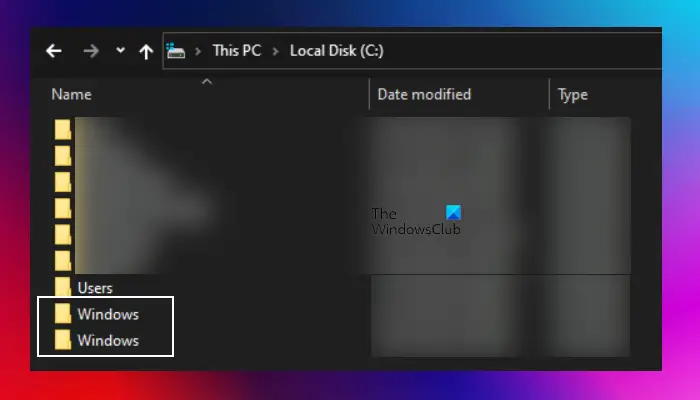
C盘中的两个Windows文件夹
在C盘中有两个Windows文件夹的情况很少见。然而,如果你遇到这样的情况,你可以使用以下建议:
下面,我们已经详细解释了所有这些修复。
1]运行反恶意软件扫描
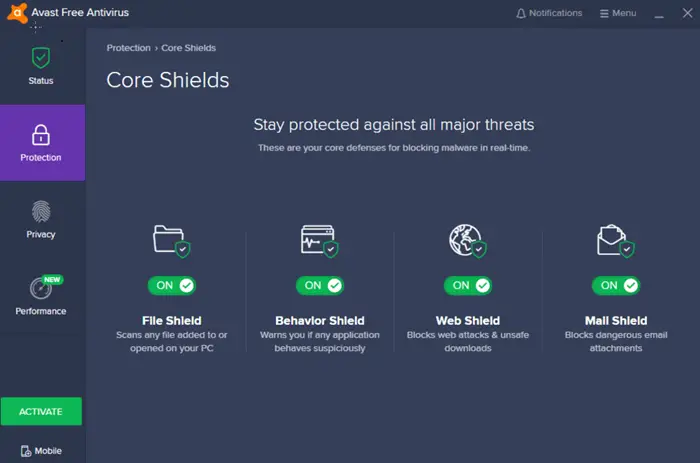
在Windows计算机上不可能在同一目录或位置创建两个同名文件夹。然而,在您提到的C目录中却存在两个同名文件夹,这确实是相当罕见的情况。可能的原因之一可能是系统遭受了病毒或恶意软件感染,另一种可能是早期安装时出现的孤立Windows文件夹。建议您立即运行一次优秀的反病毒软件或恶意软件扫描以确保系统安全。
使用免费的防病毒软件是一种有效的保护措施。但是,如果你购买付费版本的杀毒软件,将会提供额外的保障,因为这些软件可以有效地防止系统受到病毒和其他安全威胁的侵害。购买付费的杀毒软件可以增强你系统的安全性,确保你的个人信息和数据得到充分的保护。在当今数字化的环境中,投资于一个可靠的杀毒软件是非常重要的,可以
2]尝试找到正确的Windows文件夹
如果您的系统上的反恶意软件或反病毒软件没有发现任何威胁,接下来的关键是准确地定位Windows文件夹。根据具体情况,找到正确的Windows文件夹可能会有一些挑战。但是,您可以尝试以下方法来解决这个问题。
首先,仔细查看另一个Windows文件夹的名称。它是Windows文件夹还是Windows.old文件夹?当您在安装了较早版本Windows的计算机上安装较新版本的Windows时,会自动创建Windows.old文件夹。如果另一个文件夹是Windows.old,您可以将其删除。您可以使用磁盘清理实用程序删除Window.old文件夹。
如果另一个文件夹也是Windows文件夹,请打开它检查是否有任何文件。如果里面没有文件,可以放心地将其删除。但如果发现里面有数据,就需要进一步的步骤来确认哪个文件夹才是正确的Windows文件夹。
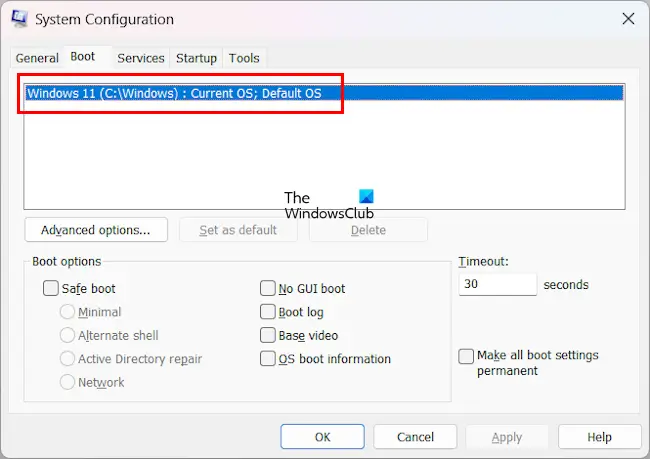
Msconfig应用程序还会在Boot选项卡下显示Windows文件夹(安装Windows操作系统的位置)的位置。但是,如果C盘中有两个Windows文件夹,这些信息不足以找到正确的Windows文件夹。如果Windows文件夹位于不同的目录中,此应用程序会很有帮助。
您可以使用系统信息应用程序来查找正确的Windows文件夹。打开系统信息应用程序并展开软件环境分支。现在,选择系统驱动程序。您将在右侧看到系统上安装的所有驱动程序。当前正在运行的驱动程序在已启动列中显示是。首先,尝试使用当前运行的驱动程序。这将节省时间。
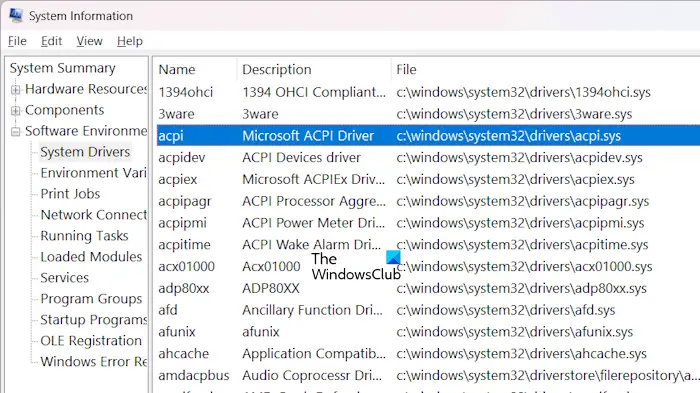
记下启动的驱动程序的位置,并在文件资源管理器中的不同选项卡中打开这两个Windows文件夹。转到这两个Windows文件夹中的位置并找到驱动程序。在多个驱动程序中尝试此功能。除非Other Windows文件夹是原始Windows文件夹的克隆,否则复制或伪造Windows文件夹不应包含msconfig应用程序中显示的所有驱动程序。此过程需要时间,但您将能够找到正确的Windows文件夹。
如果你找到了正确的Windows文件夹,你可以删除重复的文件夹。但是,如果您将假Windows文件夹从C盘移动到另一个位置,效果会更好。通过这样做,如果出现任何问题,您可以将其恢复到C盘。将Windows文件夹移动到另一个位置后,查看您的系统是否遇到任何问题。监控您的系统几天。如果你的系统运行得很好,你可以删除假的Windows文件夹。
3]执行出厂重置
Windows文件夹对于Windows操作系统的正常运行至关重要。因此,如果您的系统中C盘上有两个Windows文件夹,则很难识别原始文件夹。
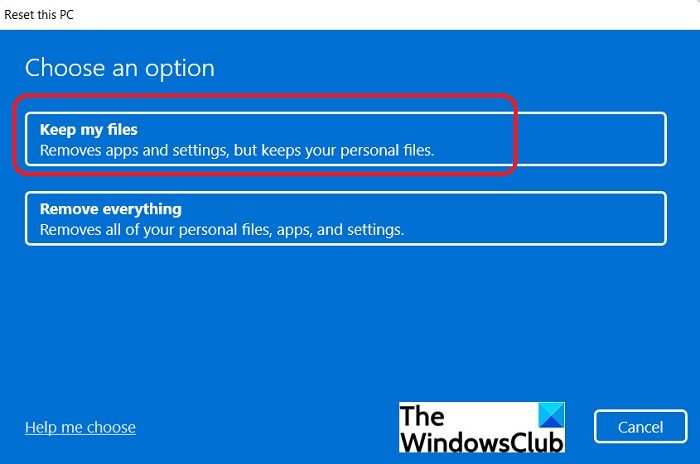
如果上述查找正确Windows文件夹的方法失败,并且防病毒或反恶意软件显示您的系统干净,则可以将系统重置为出厂默认设置。执行出厂重置时,您将看到以下两个选项:
- 保留我的文件
- 移走所有东西
首先,选择Keep My Files选项。如果这不起作用,请备份您的数据,然后通过选择第二个选项重置您的PC。这将删除C盘上的所有内容。
如果在执行出厂重置后,C盘仍然显示两个Windows文件夹,请查看它们的修改日期。保留最近更新的文件夹。
4]执行Windows的全新安装
如果上述步骤都不能解决此问题,最后一种方法是执行Windows的全新安装。您需要一个带有Windows ISO文件的可引导USB闪存驱动器才能执行Windows的全新安装。您可以使用第三方工具,如Rufus来创建可引导的USB闪存驱动器。
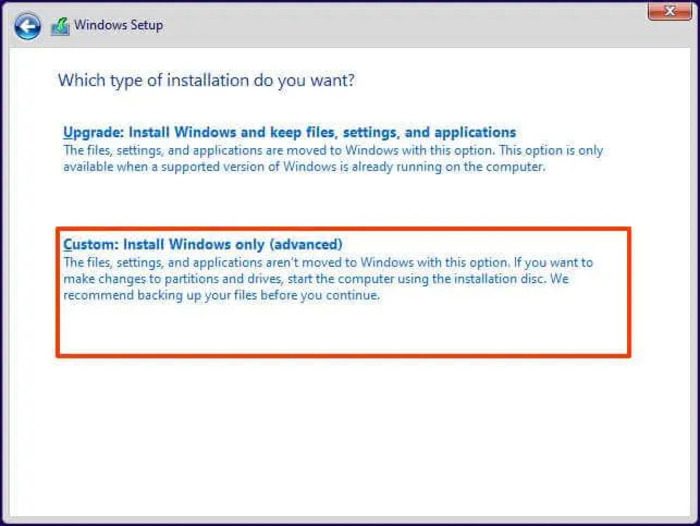
Windows ISO文件可在微软官方网站上下载。或者,您也可以使用媒体创建工具下载Windows 11/10的ISO文件。此操作将擦除C盘上的数据。我们还建议您在执行Windows的全新安装之前备份其他硬盘分区上的数据。
我希望这能帮到你。
如何查看所有打开的窗口?
您可以通过按Win+Tab组合键查看Windows PC上所有打开的窗口。使用此键盘快捷键将在屏幕上显示所有打开的窗口。现在,您可以使用键盘上的箭头键或鼠标选择任何窗口。
如何同时打开两个Windows资源管理器文件?
如果要同时打开存储在Windows资源管理器中的文件,请首先打开这两个文件。这两个文件将在两个单独的窗口中打开。现在,点击每个窗口中的恢复按钮,使它们可以调整大小。之后,您可以使用鼠标调整它们的大小并并排打开它们。Windows 11有一项名为Snap Assistant的内置功能。如果您是Windows 11用户,还可以使用Snap Assistant并排打开两个文件。现在,您甚至可以在资源管理器中使用选项卡。
Read next: Multiple Recovery Partitions in Windows 11.
以上是C驱动器中有两个Windows文件夹;我该怎么办?的详细内容。更多信息请关注PHP中文网其他相关文章!

热AI工具

Undresser.AI Undress
人工智能驱动的应用程序,用于创建逼真的裸体照片

AI Clothes Remover
用于从照片中去除衣服的在线人工智能工具。

Undress AI Tool
免费脱衣服图片

Clothoff.io
AI脱衣机

AI Hentai Generator
免费生成ai无尽的。

热门文章

热工具

记事本++7.3.1
好用且免费的代码编辑器

SublimeText3汉化版
中文版,非常好用

禅工作室 13.0.1
功能强大的PHP集成开发环境

Dreamweaver CS6
视觉化网页开发工具

SublimeText3 Mac版
神级代码编辑软件(SublimeText3)

热门话题
 c语言多线程的四种实现方式
Apr 03, 2025 pm 03:00 PM
c语言多线程的四种实现方式
Apr 03, 2025 pm 03:00 PM
语言多线程可以大大提升程序效率,C 语言中多线程的实现方式主要有四种:创建独立进程:创建多个独立运行的进程,每个进程拥有自己的内存空间。伪多线程:在一个进程中创建多个执行流,这些执行流共享同一内存空间,并交替执行。多线程库:使用pthreads等多线程库创建和管理线程,提供了丰富的线程操作函数。协程:一种轻量级的多线程实现,将任务划分成小的子任务,轮流执行。
 Windows下Python .whl文件去哪下载?
Apr 01, 2025 pm 08:18 PM
Windows下Python .whl文件去哪下载?
Apr 01, 2025 pm 08:18 PM
Python二进制库(.whl)下载途径探究许多Python开发者在Windows系统上安装某些库时会遇到难题。一个常用的解决方法�...
 如何高效读取Windows系统日志并只获取最近几天的信息?
Apr 01, 2025 pm 11:21 PM
如何高效读取Windows系统日志并只获取最近几天的信息?
Apr 01, 2025 pm 11:21 PM
高效读取Windows系统日志:反向遍历Evtx文件在使用Python处理Windows系统日志文件(.evtx)时,直接读取会从最早的�...
 如何加快PS的载入速度?
Apr 06, 2025 pm 06:27 PM
如何加快PS的载入速度?
Apr 06, 2025 pm 06:27 PM
解决 Photoshop 启动慢的问题需要多管齐下,包括:升级硬件(内存、固态硬盘、CPU);卸载过时或不兼容的插件;定期清理系统垃圾和过多的后台程序;谨慎关闭无关紧要的程序;启动时避免打开大量文件。
 可以在 Windows 7 上安装 mysql 吗
Apr 08, 2025 pm 03:21 PM
可以在 Windows 7 上安装 mysql 吗
Apr 08, 2025 pm 03:21 PM
是的,可以在 Windows 7 上安装 MySQL,虽然微软已停止支持 Windows 7,但 MySQL 仍兼容它。不过,安装过程中需要注意以下几点:下载适用于 Windows 的 MySQL 安装程序。选择合适的 MySQL 版本(社区版或企业版)。安装过程中选择适当的安装目录和字符集。设置 root 用户密码,并妥善保管。连接数据库进行测试。注意 Windows 7 上的兼容性问题和安全性问题,建议升级到受支持的操作系统。
 为什么我的代码无法获取API返回的数据?如何解决这个问题?
Apr 01, 2025 pm 08:09 PM
为什么我的代码无法获取API返回的数据?如何解决这个问题?
Apr 01, 2025 pm 08:09 PM
为什么我的代码无法获取API返回的数据?在编程中,我们常常会遇到API调用时返回空值的问题,这不仅让人困惑...
 c 多线程三种实现方式的区别是什么
Apr 03, 2025 pm 03:03 PM
c 多线程三种实现方式的区别是什么
Apr 03, 2025 pm 03:03 PM
多线程是计算机编程中的重要技术,用来提升程序执行效率。在 C 语言中,有多种实现多线程的方式,包括线程库、POSIX 线程和 Windows API。







